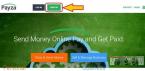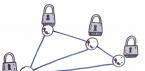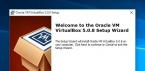Если при включении ноутбук гудит и мешает сосредоточиться на работе, то самое время провести ряд мероприятий, направленных на устранение проблемы. В этой статье вы найдёте советы, с помощью которых можно значительно снизить уровень шума, создаваемого персональным компьютером.
Начал гудеть ноутбук – причины
К основным причинам, из-за которых возникает подобная проблема, относятся:
- сильный нагрев компонентов ноутбука;
- скопление пыли и грязи на лопастях кулера;
- износ подшипников крыльчатки кулера;
- неоптимальная настройка условий, от которых зависит скорость вращения вентилятора.
Гудит ноутбук – что делать
В первую очередь следует сказать, если сильный шум начинает появляться при работе программ или компьютерных игр, которые сильно нагружают систему, то это нормально. В такой ситуации предпринимать какие-либо действия не стоит. Но если сильный шум возникает, когда запущено минимальное количество нетребовательных программ и причина вам непонятна, то просто по порядку выполняйте перечисленным ниже способы решения.
Устраните перегрев
Часто сильно гудит вентилятор в ноутбуке по причине того, что он неправильно эксплуатируется. Если гаджет находится на коленях, животе либо, что ещё хуже, на ворсистом ковре или иной мягкой и неровной поверхности, то шум свидетельствует лишь о том, что он активно борется за свою жизнь. А всё потому, что перекрываются вентиляционные отверстия на корпусе компьютера. Для того чтобы этого не происходило, необходимо держать ноутбук на ровной твёрдой поверхности, обеспечив доступ кислорода к радиатору. Также поддержать низкую температуру отлично помогают специальные охлаждающие подставки для ноутбуков со встроенным кулером.
Проведите чистку от пыли
Сразу стоит оговориться, если ваш ноутбук находится на гарантии или вы не уверены, что сможете произвести частичную разборку, не повредив компьютер, без раздумий относите его в сервисный центр. Иногда простая чистка от пыли в случае неправильной разборки или сборки гаджета может привести к плачевным последствиям.
Если вы уверенны в своих силах и хотите почистить ноутбук самостоятельно , то поступайте следующим образом:
- полностью выключите компьютер, отсоедините от него адаптер питания и извлеките аккумулятор;
- открутите все шурупы, находящиеся на задней панели (учтите, что на некоторых моделях винты также находятся под резиновыми ножками, поэтому, чтобы добраться до них, необходимо с одной стороны поддеть ножку отвёрткой);
- очень аккуратно снимите крышку, на некоторых ноутбуках для этого нужно её немного сдвигать в сторону;
- произведите очистку системы охлаждения от крупных скоплений пыли и грязи с помощью ватных палочек;
- сдуйте более мелкую пыль, а также очистите труднодоступные места с помощью баллончика со сжатым воздухом (продаётся в компьютерных магазинах; при использовании держите баллон вертикально, иначе зальёте элементы выделяющейся жидкостью, что может привести к поломке);
- в завершении поместите крышку на место и прикурите её винтами.
Обновите BIOS
Если очистка от пыли не помогла избавиться от сильного шума, то, возможно, производители компьютера допустили ошибку в настройках скорости вращения кулера. Такое иногда случается, и часто через некоторое время для проблемной модели ноутбука на официальном сайте изготовителя появляется новая версия BIOS с исправленными ошибками. Если это ваш случай, обновите биос.
В этой статье мы не рассматривали варианты решения проблемы, когда гудит вентилятор в ноутбуке из-за того, что термопаста потеряла свои свойства или произошёл износ составных частей кулера, так как в подобных случаях необходимо иметь определённые знания и навыки, которыми обладают только квалифицированные специалисты.
14 554Здравствуйте, дорогие читатели моего блога! В этой статье я расскажу об основных причинах из-за которых может сильно шуметь кулер в ноутбуке и в персональном компьютере, а также способы их устранения.
Причины шума кулера в нотбуке и компьютере
- Современные компьютерные игры. Если кулер шумит только тогда, когда вы играете в современные игры, то это вполне нормально. Во время простой работы, кулер выдает около одной десятой своей мощности. А вот когда вы запускаете тяжелую современную игрушку, для которой требуется много ресурсов, то ваш ноутбук или компьютер начинает сильно нагреваться и ветелятору приходится увеличивать обороты, чтобы охладить систему и из-за этого повышается шум.
- Программный сбой. Если вентилятор стал внезапно шуметь при работе, которая раньше его не напрягала, то возможно произошел программный сбой. Просто возьмите выключите свой ноутбук или ПК, и загрузите его через 15-20 минут. Если проблема была в этом, то сильный шум вентилятора пропадет.
- Большое количество пыли. Одна из самых частых причин. Она оседает как на лопастях вентилятора, так и на сотах радиатора, который плотно прилегает к кулеру. И вот когда соты радиатора забиваются пылью, то поток воздуха который исходит от вентилятора не может в полном объеме пройти через радиатор и тем самым вашему ветелятору приходится выдавать большую мощность, чтобы выдать то количество воздуха, нужное для нормального охлаждения процессора и видеокарты. Для того чтобы очистить радиатор и лопасти вентилятора от пыли, придется разбирать ноутбук. Мой вам совет, лучше доверьте эту работу профессионалам в специальных сервисах. Если же будете делать все сами, то когда доберетесь до кулера, все аккуратно соберите ватной палочкой с лопастей и сот радиатора, а оставшеюся пыль соберите пылесосом. Та же нелишнем будет, если вы смажете кулер. Для смазки используйте силиконовую смазку или бытовое машинное масло.С персональным компьютером все намного проще, чем с ноутбуком. Достаточно открыть боковую крышку и перед вам вся система. В ПК несколько кулеров, которые охлаждают блок питания, процессор и видеокарту. Здесь сложность в том, что сложно определить какой именно издает шум. Можно просто когда ПК работает, ватной палочкой поочередно останавливать каждый вентилятор, пока не обнаружите тот,который издает сильный шум. После чего уже произвести очистку от пыли и смазку.
- Износ подшипника. Эта причина уже точка ни возврата. Если произошел износ подшипника, то придется менять вентилятор, других вариантов нету.
Заключение
Вот основные 4 причины. Но, как правило, самыми частыми причинами являются большое количество пыли и износ подшипника. Первые две причины очень редкие, но все ровно иногда тоже происходят.
Многие пользователи ноутбуков сталкиваются с назойливым шумом, доносящимся из корпусов их устройств.
Особенно сильно он бывает ощутим в летнее время, когда жара заставляет комплектующие перегреваться, а системы охлаждения работать на повышенных оборотах.
Вот и приходится людям отправляться в интернет и искать ответ на вопрос – сильно шумит ноутбук что делать?
Но прежде чем приступить к рассмотрению способов устранения проблемы, сначала нужно разобраться с провоцирующими ее причинами.
Причины возникновения шума в ноутбуке
Перегрев.
Наиболее распространенное у ноутбуков явление.
Форм-фактор таких устройств просто не позволяет установить туда по-настоящему эффективное охлаждение, поэтому часто температура поднимается к критической отметке, датчики внутри все это дело считывают и повышают частоту вращения кулеров.

Соответственно, из корпуса начинает доноситься неприятное гудение. Также перегреву способствует накапливающаяся внутри пыль, мешающая отводу тепла и нормальной циркуляции воздуха.
Повреждения системы охлаждения.

Наиболее часто встречается банальный износ подшипников, приводящий к радиальному биению и, как следствие, контакту между собой тех частей, которые контактировать никак не должны.
Небольшой наклон, и вот уже что-то где-то перетирается, скрежещет и издает другие неприятные звуки.
Неправильная настройка ПО.
Малограмотные пользователи, полазив в настройках Bios и специальных программах в попытке разогнать мощности своего устройства, часто потом начинают искренне недоумевать, почему шумит вентилятор в ноутбуке.
А причина проста – железо не рассчитано на работу с такими установками, греется и заставляет кулеры вертеться на максимальных оборотах.
Вредоносный код.
Различные вирусы часто способны влезать в системные процессы и использовать ресурсы железа для своих целей (те же майнеры, добывающие своим владельцам криптовалюту).
Вот и бывает так, что юзеры удивляются – вроде бы сидят и просто в Word печатают, а ноутбук сильно гудит, будто они на Ultra-настройках в самый новый экшен играют.
Диагностика проблем
Определить причины шума не трудно, особенно когда речь идет о перегреве.
Гул из корпуса становится не единственным симптомом – наблюдаются зависания и торможение, устройство может самопроизвольно перезагружаться, стоит ему какое-то время проработать в ресурсоемком приложении или компьютерной игре.
Это может случиться из-за наличия пыли и грязи внутри системы охлаждения, высохшей термопасты, затрудненного воздухообмена. Чтобы убедиться в этом, достаточно залезть внутрь корпуса.
Куда сложнее определить проблему, если причина несет программный характер.
Установите в систему надежную программу для сбора статистики, например, Everest . Она наглядно покажет, на каких конкретно настройках работает железо ноутбука (частоты, напряжение).
Если вы что-то меняли до обнаружения проблемы шума – лучше все параметры вернуть к стандартным/оптимальным значениям.
Быстрая чистка вентилятора-кулера в ноутбуке
Итак, получив представление об основных причинах, вызывающих неприятные и назойливые шумы, следует заняться их устранением.
Начнем с самого очевидного – если начал шуметь кулер на ноутбуке, следует провести его осмотр и очистку.
С этим любой справится, но не забывайте о том, что любое проникновение внутрь корпуса повлечет за собой потерю гарантии производителя. Итак, последовательность действий следующая:

Вышеописанная процедура быстрой очистки помогает далеко не всегда – часто требуются более серьезные меры, требующие полной разборки, замены термопрокладок, термопасты и пр.
Обо всем этом подробно написано в статье “Чистка ноутбука от пыли”. Рекомендуем с ней ознакомиться.
Программы регулировки скорости кулера
Если даже в спокойном состоянии гудит кулер ноутбука, а явных признаков перегрева не наблюдается, это может указывать на слишком высокую частоту вращения лопастей.
К счастью, ее можно легко снизить при помощи одной из описанных ниже программ:

Отрегулировать скорость кулера можно попытаться и через BIOS.
Для этого на этапе включения ноутбука нажмите клавишу Del (некоторые производители используют другие клавиши), после чего найдите в открывшемся окне раздел Power или H/W Monitor Configuration.

В них должен находиться пункт, отвечающий за скорость работы вентиляторов.

Задайте нужное вам значение в процентах, после чего сохраните изменения и запустите систему. Но не переусердствуйте – если обороты будут минимальными, это может привести к перегреву и выходу комплектующих из строя.
Другие методы предотвращения шума вентилятора
Помимо очистки и контроля за скоростями вращения кулеров специальным софтом, существует еще несколько средств, способных помочь владельцам шумных ноутбуков в тех или иных ситуациях.
Охлаждающие подставки

Подставки для ноутбуков со встроенной системой охлаждения приходят на помощь, если встроенные в устройство кулеры не справляются с возложенными на них задачами.
а них установлен один или несколько дополнительных вентиляторов, обдувающих корпус ноутбука и понижающих тем самым его температуру. Качество обдува сильно зависит от производителя и модели гаджета.
Если купить дешевую бюджетную подставку, вряд ли вы избавитесь от перегрева. К тому же, она вполне может усугубить ситуацию, дополнительно увеличив уровень шума.
В бюджетном сегменте хорошо себя показал производитель DeepCool, а в дорогом – CoolerMaster.

Обновление BIOS ноутбука
Когда очень шумит вентилятор в ноутбуке даже при включении, это может быть следствием неправильных установок в биосе.
То есть, сами разработчики допустили ошибки, не позволяющие системе нормально считывать показания с датчиков температуры и управлять скоростью вращения кулеров.
На некоторых версиях BIOS пользователям даже не предоставляют возможности ручной настройки. Поэтому рекомендуется отправиться на официальную страницу производителей, найти там самую последнюю версию BIOS для вашей модели ноутбука и инсталлировать ее, следуя размещенной там инструкции.
Не забывайте вынимать диск из привода

Вроде бы мелочь, но способная сильно повлиять на уровень шума. Работающий привод для чтения CD/DVD-дисков создает вибрацию, которая передается и остальным частям устройства.
Подобное воздействие им явно на пользу не пойдет, поэтому лучше не держать диски в приводе, а пользоваться более современными накопителями (флешки, внешние HDD/SSD). Они не только не источают шумов, но и более компактны, устойчивы к повреждениям.
На этом все. Если у вас после прочтения материала остались какие-то вопросы или вы желаете дополнить его полезной информацией, не стесняйтесь – пишите в комментариях!
Здравствуйте! Несколько дней назад читатель нашего сайта, обратился ко мне через форму комментариев, с просьбой, помочь решить проблему с ноутбуком. Сильно шумит вентилятор в ноутбуке, на полную крутится кулер, такое чувство, что компьютер работает при полнейшей загрузке, вот примерно так Андрей (пользователь который оставил комментарий ), описал свою проблему.
На первый взгляд все понятно, если ноутбук шумит и на нём очень сильно крутится вентилятор, это значит пришло время его почистить, скорей всего во все отверстия набилась пыль. Так бывает часто, но не в этом случае. Андрей это предусмотрел и написал, что ноутбук не греется, а даже холоднее чем всегда. Вот пример комментария в котором вы сами всё прочитать.
Не дочитав комментарий до конца я сразу же подумал, что компьютер попросту нужно почистить и все, но, как только дочитал сообщение полностью, сразу же всё поменял и поменял свое мнение.
Подобные ситуации я уже встречал, и на своём опыте. Вот например, когда-то ко мне обратились с похожей проблемой, где очень шумел вентилятор в ноутбуке и как будто процессор работал на полною мощность, но в отличие от Андреевой ситуации у меня ноут грелся очень сильно. Разобрав я полностью почистил его от пыли, даже поменял термопасту, но это не помогло, и компьютер грелся как и раньше.

Посидев и разобравшись, что к чему, я понял, что проблема была в стороннем приложение, которое стояло в ОС, и запускалось сразу после входа в систему. Вследствие его запуска, процессор начинал просто сходить с ума, и работать на полную катушку (на все 100% ). Как только я определил, что за программа и избавился от нее, все стало работать нормально, вентилятор в ноутбуке шуметь перестал и сам компьютер больше не грелся.
Как оказалось у Андрея был такой же случай, где он найдя в диспетчере задач, процесс, который загружал систему на полную мощность, убил его, чем и решил свою проблему. Все стало на свои места, ноутбук перестал шуметь, а вентилятор начал работать на привычных для себя оборотах.

Но, это не единственная причина из-за которой может очень сильно шуметь вентилятор в ноутбуке. Так как я уже не раз встречался с подобными ситуациями, хочу поделится с вами теми вариантами, с помощью которых мне удавалось побороть эту проблему, возможно для вас они окажутся полезными.
Рекомендации по устранению шума вентилятора в ноутбуке и максимальной нагрузки на процессор
Итак, если вы уверенны, что ваш ноутбук абсолютно полностью чистый, тогда начнем проверку с того варианта, который я описал выше. То есть, если у вас шумит ноутбук от большой скорости кулера, и загруженность процессора стоит на отметке 100%, тогда открываем диспетчер задач и ищем процесс, который его грузит и заставляет наш кулер сходить с ума.
Открыв «Диспетчер задач » (Инструкция на случай если у вас ).

Теперь, выставляем фильтр по «ЦП » в порядке убывания, то есть в самом начале у вас должно показываться те процессы, которые используют ресурс ЦП больше всего, и так далее, по убыванию.

В этом списке от нас потребуется найти процесс, который больше всего использует ресурс центрального процессора.
Теперь, давайте разберём по отдельности каждую систему. Если вы используете Windows XP, придется чуть помучится и найти место хранения этой программы вручную, что бы удалить её с компьютера.
Для потребителей Windows 7,8 и10, всё чуть проще. Найдя нужный процесс, кликаем по нему правой кнопкой и выбираем «Открыть место хранения файла ». Таким образом перед вами должна появится папка в которой и хранится файл запуска этого приложения.

Если он будет находится в папке «TEMP », или в папках профиля пользователя и при этом иметь непонятное название (Пример: Jsk2zq.exe ), тогда безжалостно удаляйте его с вашего компьютера, это явно какой-то вирус или спам приложение.
После удаления, перезагрузите ноутбук, запустившись он должен спокойно работать, а вентилятор перестать шуметь.
Регулируем скорость вентилятора в настройках БИОСа
Ещё один случай, который мне попадался на глаза, был с похожими симптомами, но чаще всего он встречался на стационарных ПК. Очень шумит вентилятор, гудит компьютер, примерно такие слова я слышал от пользователей работающих за этими компьютерами.
Проверка кулеров ничего не показала, они крутились нормально и были даже свежо смазанными. Закрыв корпус я продолжил проверку руководствуясь первым вариантом, но на мое удивление там все было идеально процессор простаивал в «бездействие» на 90-95%.
И тут я решил проверить температуру ЦП, зайдя в БИОС, где и нашёл причину шума вентилятора на ноутбуке.
Корректируем скорость оборотов кулера
Как я упоминал ранее, сначала .
Дальше, хочу сразу уточнить то, что все дальнейшие настройки у вас могут быть такие же, либо немного отличатся, все скриншоты, которые я приведу здесь, являются только примером и приводится для того, что бы вы хоть как-то понимали о чём идёт речь.
В пример используется: Phoenix AwardBIOS
Итак, войдя в настройки BIOSа, переходим на вкладку «POWER » и сразу спускаемся к пункту «».

Теперь, если у вас не был включен «Q-FAN Function », включаем его и спускаемся к значению температура.

Вот примерно в таком меню как это «CPU Target Temperature », у вас может быть выставлено значение с очень маленькой температурой. То есть, здесь будет указываться порог допустимой температуры для процессора, в следствие чего при маленьком значение кулер будет крутится с огромной скоростью и стараясь не превышать лимит указанных значений.

Поэтому, выбираем пункт «CPU Target Temperature » и нажимаем «Enter ». Откроется список значений, которые можно установить. Лично я, рекомендую, Вам выставить от 50 — 60 градусов, таким образом вы избавитесь от лишнего шума и проблем с температурой процессора.
Чистим паку «TEMP»
Не было бы лишним очистить папку временных файлов, которая находится в папке пользователя.
Вот пример адреса, где может находится эта папка:
C:\Users\Папка_пользователя\AppData\Local\Temp

Лично я, всегда удаляю с этой папке все файлы, так как там постоянно собирается очень много гадости с интернета и различных программ. Кстати, очень много вирусов хранятся именно в этой папке, возможно в момент удаления мусора вы ещё избавитесь от различных вирусов, о которых вы даже не подозревали.
Так что, заходим в папку «TEMP », выделяем все файлы и нажимаем «Delete »
Чистка ноутбука или компьютера как решение проблемы с шумом вентилятора
Ну конечно же, чистка компьютера, совет, который попросту ни в коем случае нельзя упускать. Так как одним из злейших врагов компьютера и ноутбуков — является именно пыль, поэтому шум в ноутбуке может быть вызван тоже ею. Возможно, вас заинтересует статья, которую я написал недавно: о и которые помогут уберечь его от лишнего попадания различных пыльных субстанций.
Так вот, веду я к тому, что не всегда приложения или настройки являются причинами, которые взывают нагрев ноутбука и дальнейший шум венилятора. Чаще всего, как раз, причиной всего этого выступает внешние факторы, которые попадают в системный блок компьютера или внутрь ноутбука, чем создают неудобства в охлаждение различных комплектующих.

Так что, если проверив оба варианта о которых шла речь несколькими строками выше, советую вам заглянуть в средину вашего компьютера и хорошенько его там пропылесосить, но не вздумайте туда лезть с мокрой тряпкой, а то мало ли...
На этом пожалуй все, вы главное не забываете подписываться на наши обновления и оставлять вопросы в комментариях, благодаря чему сможет получить, абсолютно бесплатные, рекомендации и ответы на ваши вопросы, от системного администратора.
Туалете или кухне предназначена для создания оптимальных условий воздухообмена. Правильно установленный и периодически включающийся (вручную или автоматически) вентилятор позволяет поддерживать допустимый уровень влажности, хотя и создаёт определённый шум. Иногда гудение вентиляционной системы приводит к появлению ощущения дискомфорта и требует принятия мер по решению проблемы. Причин, по которым шумит вентилятор, достаточно много – и большинство из них можно устранить своими силами.
Шум и гудение – признаки проблемы
Обращать внимание на шум рекомендуется ещё до покупки устройства. Значение показателя обычно указывается в руководстве по эксплуатации прибора. Если уровень шума выше допустимых показателей, стоит отдать предпочтение менее шумным моделям, даже, если за улучшенные эксплуатационные характеристики придётся переплатить.
Уровень шума прибора в списке характеристик на сайте
Уровень шума следует проверить и после монтажа вентилятора. Если значение шумовой нагрузки оказалось заметно больше указанного в паспортных данных, проблема может заключаться в неправильной установке. Избежать проблемы можно, доверив установку вентилятора опытному мастеру. Ещё одной причиной шума может быть заводской брак – такой прибор следует вернуть по гарантии.
Проблема считается серьёзной и в тех случаях, когда гудит вентилятор, шум от которого раньше был практически незаметным. Решают её, снимая прибор и проверяя его состояние. При сильном износе движущихся частей вентилятор стоит заменить.

Проверка состояния крыльчатки
Сравнивать уровень создаваемого вентиляцией шума следует с действующими нормативами. Так, в дневное время в жилых помещениях громкость не должна быть выше 40 дБ, в ночное – 30 дБ. Хотя, в отличие от шума другой техники (например, кулера компьютерного процессора), вентилятор в ванной, кухне или туалете работает непостоянно, а, значит, максимальный уровень может достигать 70–80 дБ – но не выше.
Причины шума
Для снижения уровня шума от принудительной вентиляции следует выбирать модели популярных брендов, отличающиеся тихой работой и длительной эксплуатацией. К ним относят марки Silent, Viessmann, Vortice и Maico. Но даже это оборудование может работать не настолько тихо, как ожидалось.
Основные причины повышения уровня шума при работе вентиляторов следующие:
- повышение уровня вибрации рабочего колеса;
- неисправность двигателя;
- усиление трения подшипников;
- слишком высокая скорость прохождения воздуха через лопасти крыльчатки;
- нарушение вертикальности или плохое закрепление прибора;
- плохая сборка (одна из основных проблем при использовании дешёвых моделей);
- отсутствие профилактического обслуживания прибора.

Профилактические работы
Избежать проблем с установкой и сделать всё правильно поможет обращение к квалифицированному специалисту, способному учесть все нюансы монтажа. Так, например, на потолок допускается устанавливать только модели с шарикоподшипниками, а слишком большая длина патрубка вентилятора приводит к повышению сопротивления воздуха и сильному шуму.
Причинами повышенной громкости работы вентилятора могут стать распространяющиеся по воздуховоду звуковые волны. Работая в обычном режиме, устройство начинает сильно гудеть – в первую очередь, это касается канальных моделей. Проблема заключается уже не только в вентиляторе, а в целой системе, поэтому и меры следует принимать комплексные, включающие звукоизоляцию вентиляционных каналов.
Способы звукоизоляции канального вентилятора
К причинам выбора канальных вентиляторов относят необходимость в принудительной вентиляции на относительно большой площади. Их характерной особенностью является установка не в одну из стен помещения, а внутрь вентиляционного канала. Обслуживают такие приборы сразу несколько помещения, а иногда и всю квартиру или дом. выше, что приводит и к повышению уровня шума.

Канальный вентилятор
Одним из способов решения проблемы шумной работы вентиляционной системы является качественная звукоизоляция воздуховодов. Для этого требуется:
- Подготовить необходимые инструменты (силиконовый клей, мягкую резину, валик с длинной ручкой).
- Нарезать подходящие по длине полосы резины.
- Проклеить ими внутреннюю часть каналов, плотно прижимая к стенкам.
Прорезиненная поверхность позволит увеличить поглощение звука и устранить большую часть шума от канального вентилятора. Однако такой способ не подходит для многоквартирных домов, решать проблему жителям которых придётся с помощью звукоизоляции ближайшей к воздуховоду стенки и уменьшения сечения. Изменение размеров канала ускоряет движение воздуха, что приводит к самопроизвольному гашению звуковой волны в ламинарном воздушном потоке. Стена изолируется тонким слоем минваты или другими пористыми материалами.
Снижение шума настенных моделей в туалете или в ванной
Громко работающий вентилятор в бытовом помещении не вызывает такого чувства дискомфорта, как канальные устройства, установленные в центре дома или квартиры. Однако решать проблему всё равно стоит, если шум от вентиляционной системы заметно увеличился в процессе эксплуатации. Для того чтобы исправить ситуацию используют такие способы:
- перевод вентилятора на работу с меньшим количеством оборотов, что автоматически снижает шум от прохождения воздуха через его лопасти;
- проверку правильности установки устройства;
- установку или замену шумоглушителей;
- проверить соответствие прибора эксплуатационным условиям (и, при необходимости, заменить).

Замена вентилятора
Неплохим вариантом для создания оптимального воздухообмена в помещениях и сохранения комфортного уровня шума можно назвать специальные бесшумные модели. Громкость их работы не превышает 25–26 дБ. Это не только не мешает пользователям вентиляционной системы, но и соответствуя санитарным нормам.
Принцип снижения шума в таких устройствах заключается в использовании специальных виброизоляторов, снижающих вибрацию вращающихся элементов вентилятора. Подшипники прибора не требуют обслуживания и обеспечивают бесшумную непрерывную работу на протяжении 20–30 тыс. часов. При постоянно включенной системе принудительной вентиляции эксплуатационный срок оборудования достигает 3–4 лет, при периодическом использовании – больше 10 лет.

Установка бесшумной модели
Выбор подходящего прибора и специальные методы звукоизоляции позволят снизить громкость работы принудительной вентиляционной системы. И, хотя полностью избавиться от шума не получится, его уровень будет соответствовать нормам. Для повышения эффективности работ по устранению шумовой нагрузки от работающего вентилятора их рекомендуется доверить специалистам.